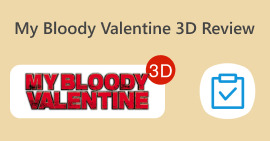Hướng dẫn đầy đủ về cách trích xuất âm thanh từ DVD với 4 trợ lý
Bạn vẫn mua đĩa DVD hay thưởng thức phim ảnh và âm nhạc trên đầu DVD gia đình? Định dạng DVD đang dần trở nên xa lạ và xa lạ với giới trẻ ngày nay. Mọi người thích xem video trực tuyến trên các nền tảng phát trực tuyến hoặc tải các tập phim về bộ nhớ thiết bị để thưởng thức chậm rãi. Ngày càng ít người đến các cửa hàng nghe nhìn. Nhưng điều này không có nghĩa là DVD không còn cần thiết hoặc không còn được sử dụng rộng rãi. Nhiều hãng phim và âm nhạc vẫn chọn phát hành nội dung chất lượng cao nhất của họ trên DVD. Một số người yêu thích phim ảnh và âm nhạc cũng vẫn sưu tầm các đĩa DVD chứa các tệp video và âm thanh chất lượng cao. Như chúng ta đã biết, chúng ta chỉ có thể mở nội dung trên đĩa bằng đầu phát chuyên dụng hoặc ổ đĩa quang. Nếu muốn thưởng thức âm nhạc trên đĩa mọi lúc, mọi nơi, chúng ta phải sử dụng một công cụ chuyên nghiệp để trích xuất âm thanh từ DVDVậy chúng ta phải làm như thế nào và nên chọn công cụ nào? Trong bài viết này, chúng tôi sẽ cung cấp cho bạn hướng dẫn chi tiết nhất.
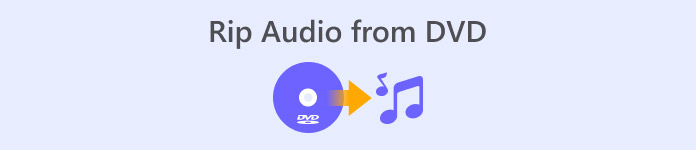
Phần 1. Tách âm thanh khỏi DVD
Nếu bạn muốn trích xuất âm thanh từ DVD, lựa chọn đầu tiên là sử dụng trình chỉnh sửa video chuyên nghiệp để xuất các tệp từ DVD và chuyển đổi chúng sang định dạng âm thanh kỹ thuật số. Chúng tôi khuyên bạn nên sử dụng trình chuyển đổi video chuyên nghiệp như AnyMP4 DVD Ripper. Phần mềm này hỗ trợ chuyển đổi video sang hơn 500 định dạng với tốc độ trích xuất nhanh gấp 50 lần, hơn 1.000 định dạng và có thể xuất các tệp đã chuyển đổi với tốc độ nhanh hơn 30 lần. Phần mềm có thể trích xuất bất kỳ DVD nào từ các vùng khác nhau mà không mất dữ liệu, vì vậy bạn không cần phải lo lắng về việc giảm chất lượng. Các nút bấm và chức năng của AnyMP4 DVD Ripper rất dễ nhìn, và rất thuận tiện để sử dụng để trích xuất âm thanh. Chúng tôi cũng sẽ cung cấp hướng dẫn sử dụng đầy đủ trong phần này.
Tải xuống miễn phíDành cho Windows 7 trở lênAn toàn tải
Tải xuống miễn phíĐối với MacOS 10.7 trở lênAn toàn tải
Để tách/lấy âm thanh từ DVD bằng FVC Video Converter Ultimate, đây là những gì bạn cần làm.
Bước 1. Đầu tiên, bạn cần tải xuống và cài đặt công cụ trên thiết bị của mình và đưa đĩa DVD vào ổ đĩa.
Tải xuống miễn phíDành cho Windows 7 trở lênAn toàn tải
Tải xuống miễn phíĐối với MacOS 10.7 trở lênAn toàn tải
Bước 2. Nó sẽ tự động phát hiện và phân tích DVD của bạn. Nếu không, bạn có thể nhấp vào nút "Tải DVD" để thêm DVD theo cách thủ công.
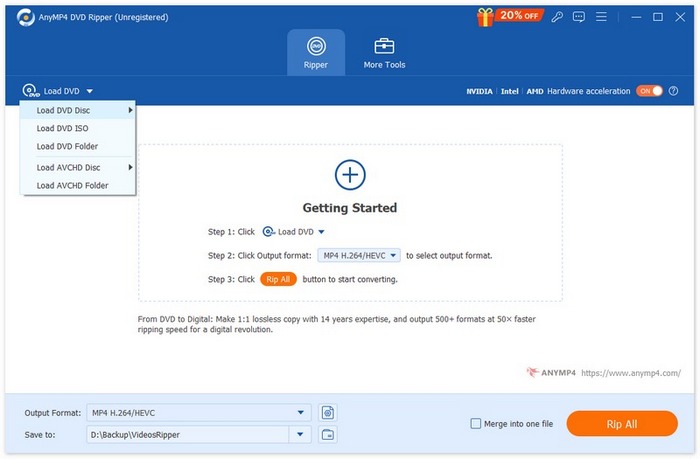
Bước 3. Sau đó, nhấp vào nút "Định dạng đầu ra" bên dưới và chọn định dạng âm thanh đầu ra ưa thích trong tab "Âm thanh".
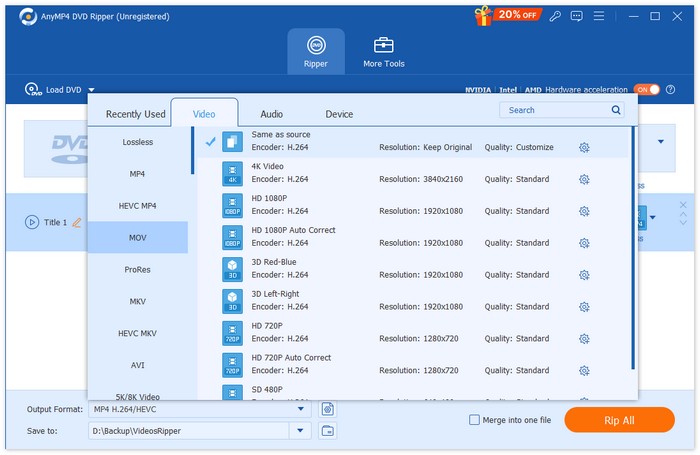
Bước 4. Bạn cũng có thể cắt, ghép track âm thanh theo ý muốn. Sau khi hoàn tất, bạn có thể nhấp vào nút "Rip All" để trích xuất track âm thanh từ DVD.

Nếu bạn cần chỉnh sửa âm thanh, hãy nhấp vào Cắt hoặc là Biên tập.
Bước 5. Cuối cùng, bấm vào Chuyển đổi tất cả để xuất âm thanh của bạn.

Phần 2. Trích xuất nhạc phim từ DVD
Nếu bạn muốn một phần mềm miễn phí giúp trích xuất nhạc từ DVD, VLC Media Player chính là thứ bạn cần. Chức năng cốt lõi của nó là phát video, nhạc, v.v., nhưng nó cũng tương thích với định dạng DVD và có thể được sử dụng để phát nội dung trên DVD. Hơn nữa, công cụ đa nền tảng này cho phép người dùng trích xuất tệp video hoặc âm thanh từ DVD. Chúng ta cũng có thể tìm thấy một số công cụ chỉnh sửa âm thanh đơn giản trong giao diện của nó. VLC Media Player có khả năng tương thích rộng rãi, vì vậy người dùng Windows và Mac có thể chọn nó làm trình trích xuất.
Sau đây là những gì bạn phải làm để trích xuất nhạc phim/nhạc nền từ DVD bằng VLC Media Player.
Bước 1. Tải xuống và cài đặt phiên bản mới nhất của VLC Media Player trên máy tính của bạn.
Bước 2. Đưa đĩa DVD vào ổ đĩa của thiết bị.
Bước 3. Khởi chạy VLC Media Player và nhấp vào Phương tiện > Chuyển đổi/Lưu ở đầu giao diện.
Bước 4. Bạn sẽ mở một Mở phương tiện cửa sổ. Đi đến Đĩa chuyển hướng.
Bước 5. Kiểm tra Không có menu đĩa tùy chọn và chọn DVD của bạn bên dưới Thiết bị đĩa phần.
Bước 6. Nhấp chuột Chuyển đổi / Lưu ở dưới cùng.
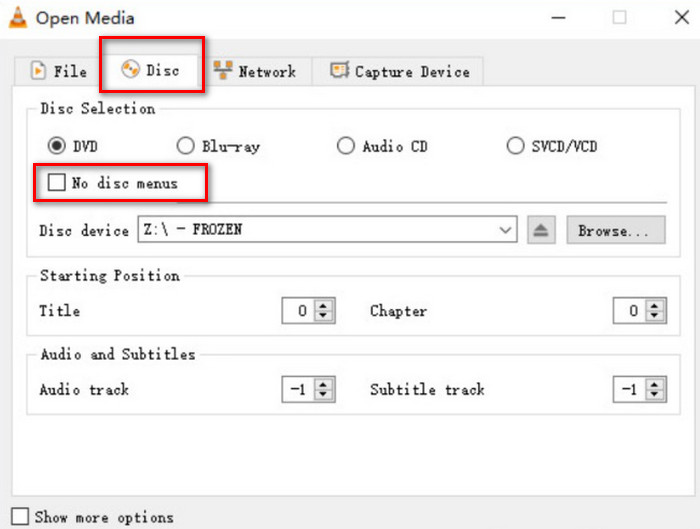
Bước 7. Đi đến Đổi cửa sổ và chọn Hồ sơ. Chọn định dạng âm thanh cho tệp đã trích xuất của bạn, sau đó nhấp vào Khởi đầu.
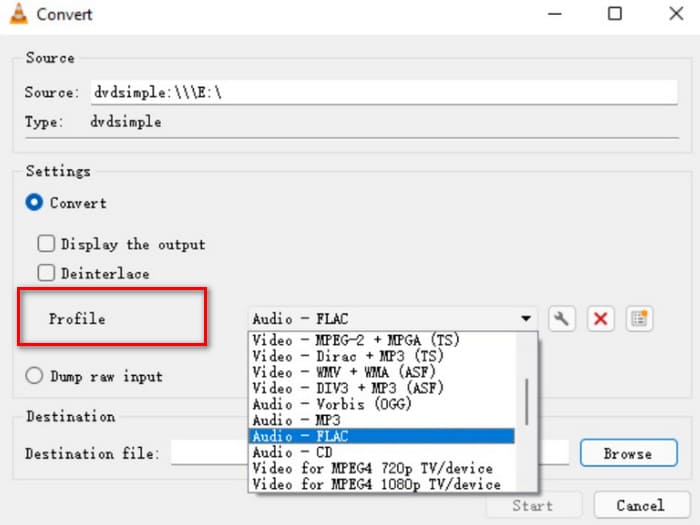
Phần 3. Trích xuất bài hát từ DVD
Nếu bạn đang sử dụng máy tính Windows, chúng tôi khuyên bạn nên sử dụng trình rip DVD chất lượng cao XMedia Recode. Phần mềm này được thiết kế dành riêng cho máy tính Windows và hoàn toàn miễn phí. Ngoài việc hỗ trợ bạn trích xuất âm thanh lossless từ DVD, nền tảng này còn cho phép bạn điều chỉnh nhiều thông số khác nhau, bao gồm kênh, tốc độ bit, tốc độ mẫu, v.v. Nhờ đó, bạn có thể thưởng thức âm nhạc chất lượng cao nhất và nghe trên nhiều thiết bị khác nhau.
Sau đây là những gì bạn cần làm để trích xuất âm thanh từ DVD trên XMedia Recode.
Bước 1. Tải phiên bản XMedia Recode mục tiêu xuống máy tính.
Bước 2. Nhập DVD của bạn và nhấp vào Mở đĩa để tải nó.
Bước 3. Điều hướng đến định dạng tab, kích hoạt Âm thanh chỉ và chọn định dạng âm thanh kỹ thuật số.
Bước 4. Chọn một thư mục để lưu trữ âm thanh của bạn Nơi Đến. Cuối cùng, nhấp vào Thêm vào hàng đợi > Mã hóa.
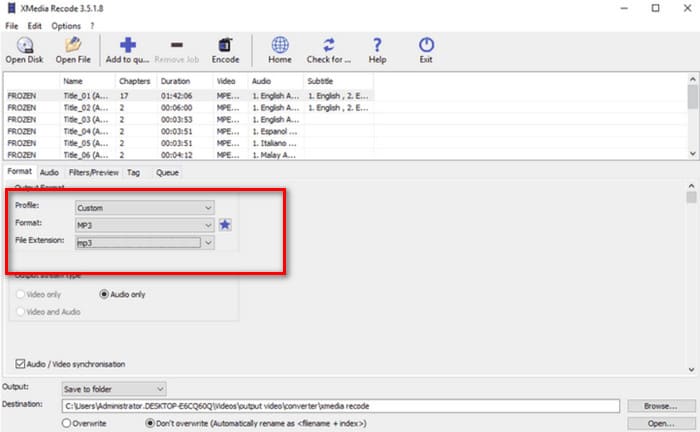
Phần 4. Cách trích xuất âm thanh từ DVD
Ngoài VLC Media Player, còn có một lựa chọn tuyệt vời khác trong số các công cụ miễn phí: HandBrake. Đây là một trình phát âm thanh và video mã nguồn mở. biên tập video Ưu điểm lớn nhất là khả năng tương thích rộng rãi và dịch vụ hoàn toàn miễn phí. Bạn có thể sử dụng HandBrake để xuất tệp từ DVD và chuyển đổi chúng sang nhiều định dạng phổ biến khác nhau, chẳng hạn như MKV và MP4. Bạn có thể tùy chỉnh toàn bộ quy trình theo thói quen sử dụng của mình, giúp nó rất thân thiện với người dùng. Giao diện trang của HandBrake tuy truyền thống hơn nhưng hoạt động rất mượt mà.
Nếu bạn muốn lấy âm thanh từ DVD bằng HandBrake, hãy làm theo hướng dẫn bên dưới.
Bước 1. Tải HandBrake về máy tính của bạn từ trang web chính thức.
Bước 2. Đặt đĩa DVD vào ổ đĩa đã kết nối. HandBrake sẽ tự động phát hiện. Tất cả các tập tin sẽ được hiển thị trên màn hình. Bạn có thể điều chỉnh kênh, codec âm thanh, v.v.
Bước 3. Hướng đến Tóm tắt > Định dạng để chọn định dạng đầu ra. Nhấp vào Duyệt qua để chọn đường dẫn lưu cho bản âm thanh đã trích xuất của bạn.
Bước 4. Cuối cùng, bấm vào Bắt đầu mã hóa để quá trình bắt đầu.

Phần 5. Những câu hỏi thường gặp về việc trích xuất âm thanh từ DVD
Tôi có thể chỉ trích xuất âm thanh từ đĩa DVD không?
Tất nhiên là được. Bạn có thể trích xuất tệp trước và chọn định dạng âm thanh khi xuất. Nhiều trình trích xuất cũng cho phép người dùng chỉ chọn tệp âm thanh cần xuất.
Phần mềm nào tốt nhất để trích xuất âm thanh từ đĩa DVD?
FVC Video Converter Ultimate là lựa chọn tốt nhất về mọi mặt. Nó không chỉ cực kỳ linh hoạt mà còn cực kỳ dễ sử dụng.
Có hợp pháp khi sao chép đĩa DVD âm thanh không?
Bạn có thể trích xuất DVD ra và thưởng thức nó với Đầu đĩa DVD và thao tác này không gặp sự cố. Tuy nhiên, bạn không được sử dụng nội dung này cho mục đích thương mại.
Phần kết luận
Trong bài viết này, chúng tôi giới thiệu bốn công cụ với các tính năng khác nhau giúp bạn trích xuất âm thanh từ DVD thành công. Tất cả đều tương đối dễ sử dụng và thân thiện với mọi nhóm người dùng. Chúng tôi cũng cung cấp hướng dẫn từng bước đầy đủ để bạn có thể làm theo. Nếu bạn muốn một dịch vụ toàn diện nhất, chúng tôi khuyên bạn nên sử dụng AnyMP4 DVD Ripper.
Tải xuống miễn phíDành cho Windows 7 trở lênAn toàn tải
Tải xuống miễn phíĐối với MacOS 10.7 trở lênAn toàn tải



 Chuyển đổi video Ultimate
Chuyển đổi video Ultimate Trình ghi màn hình
Trình ghi màn hình